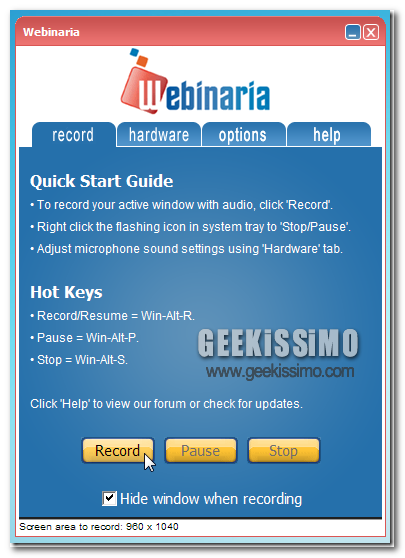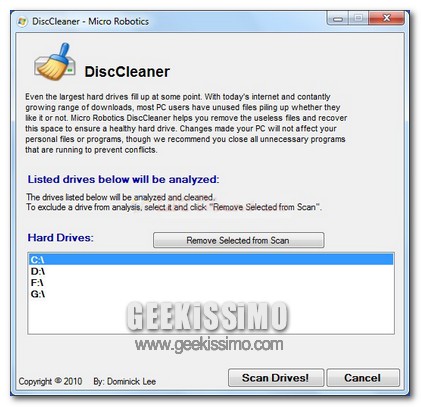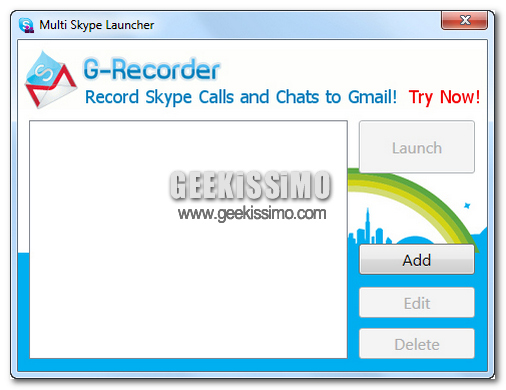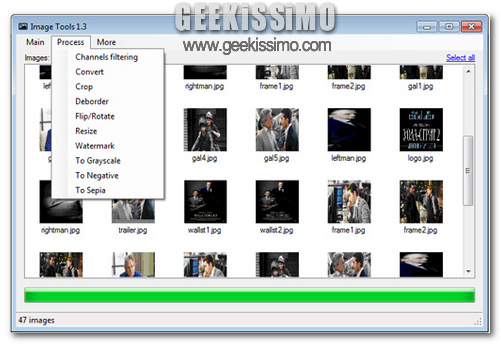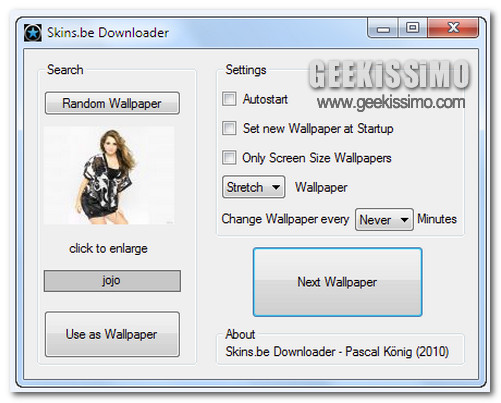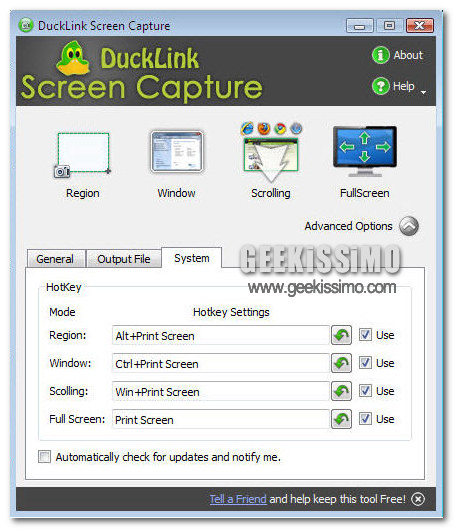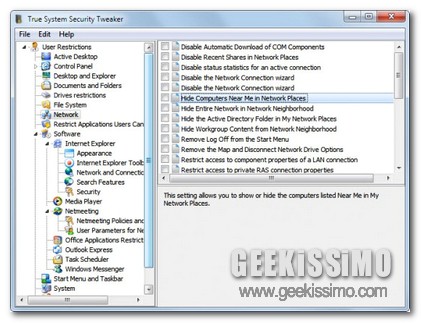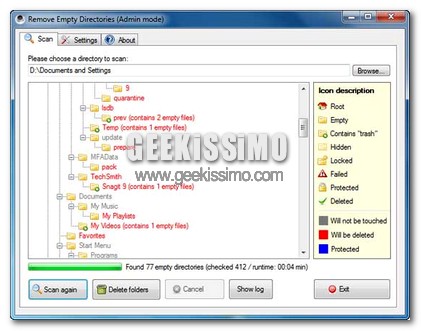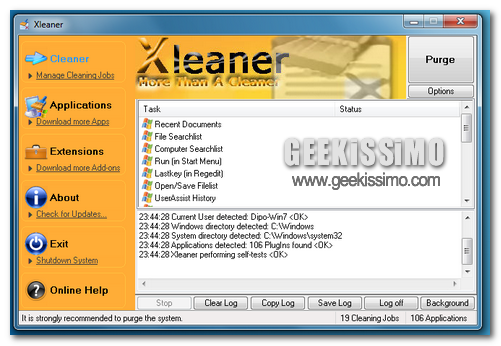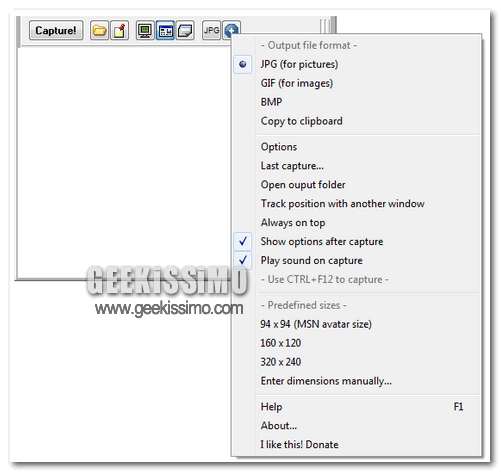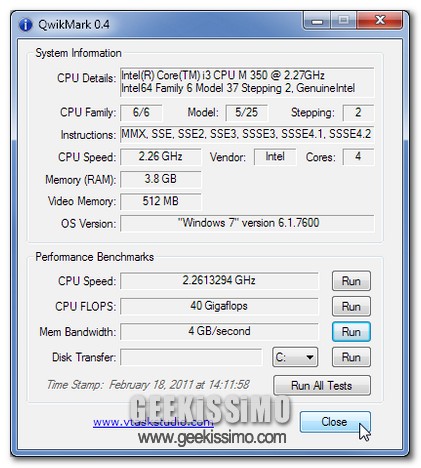
Monitorare l’effettivo ed efficiente funzionamento delle periferiche hardware correlate alla propria postazione multimediale e, inoltre, ottenere una buona panoramica, potrebbe essere piuttosto importante al fine di verificarne le reali performance.
Fortunatamente, per eseguire in modo pratico, veloce e, sopratutto, preciso, tali tipo di operazioni è possibile attingere ad uno dei tanti ed appositi strumenti di benchmark ma, purtroppo, vi è però da considerare che la maggior parte di essi è in grado di tenere sotto controllo solo ed esclusivamente specifiche componenti, costringendo dunque l’utente a servirsi di più e più risorse qualora risulti necessario ottenere un quadro completo della situazione.